1. Introducción
El panel Pagoda Linux es un software de administración de servidor que mejora la eficiencia de operación y mantenimiento. Soporta LAMP / LNMP / cluster / monitoreo / sitio web / FTP / base de datos / JAVA con un clic y más de 100 funciones de administración de servidor.
Sitio web oficial: https://www.bt.cn/
2. Entorno básico
1. Sistema operativo Centos7.4 x64 Mínimo 1708
Instale 1 máquina virtual: memoria 4G, CPU de 1 núcleo
2. Herramientas: xshell5
3. Versión de VMware: VMware Workstation Pro15
Tres, instalación, implementación, configuración
1. Instale la máquina virtual y configure la red de la máquina virtual.
(1) Referencia para el proceso de instalación de la máquina virtual: https://blog.csdn.net/llwy1428/article/details/89328381
(2) Proceso de configuración de la red de la máquina virtual: https://blog.csdn.net/llwy1428/article/details/85058028
2. Instale las herramientas básicas
[root @ controller ~] # yum install -y vim net-tools
3. Cierre SELINUX de forma permanente (reinicie para que surta efecto)
https://blog.csdn.net/llwy1428/article/details/100938748
Cerrar temporalmente SELINUX (para que surta efecto)
[root @ controller ~] # setenforce 0
4. Apague el firewall (o abra el puerto designado)
关闭防火墙 : systemctl stop firewalld
查看状态 : systemctl status firewalld
开机禁用 : systemctl disable firewalldPara otras operaciones de firewall, consulte:
https://blog.csdn.net/llwy1428/article/details/99676257
5. Actualizar pip
[root @ controller ~] # instalación de pip - actualizar pip

6. Descargue el script de actualización
[root @ controller ~] # wget -O update.sh http://download.bt.cn/install/update_pro.sh && bash update.sh pro

7. Instala la pagoda
[root @ controller ~] # yum install -y wget && wget -O install.sh http://download.bt.cn/install/install_pro.sh && sh install.sh
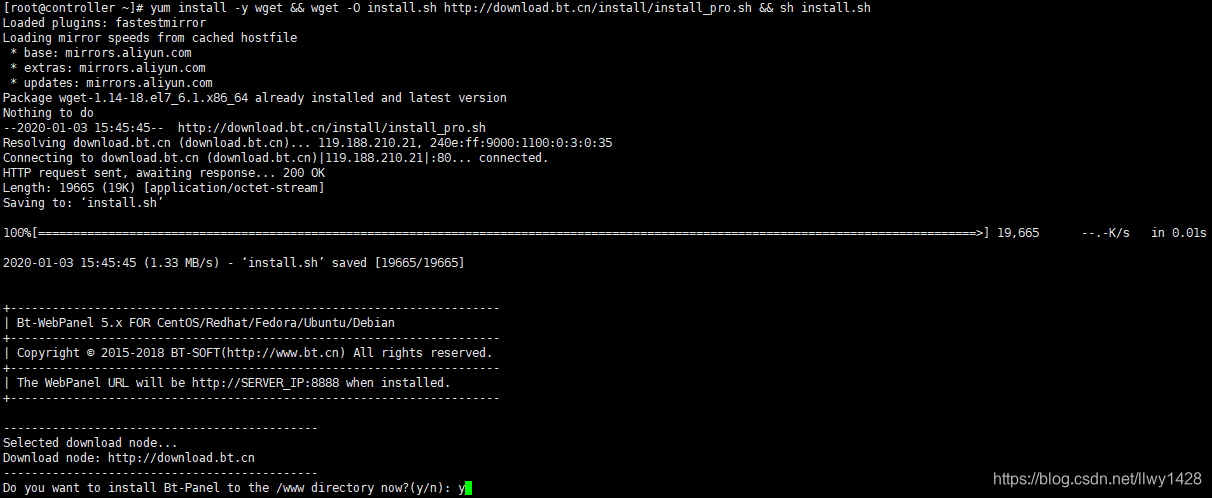

8. Modifique el archivo de configuración
[root @ controller ~] # vim /www/server/panel/class/common.py
原文 : data = panelAuth (). Get_order_status (Ninguno)
Después de la modificación:
data = {
'status' : True,
'msg' : {'endtime' : 32503651199 }
}9. Cree un archivo vacío
[root @ controller ~] # cd / www / server / panel / class /
[root @ controller ~] # touch userInfo.json
Modificar permisos
[root @ controller ~] # chmod 755 userInfo.json
10. Reinicia el servicio pagoda.
[root @ controller ~] # /etc/init.d/bt reiniciar
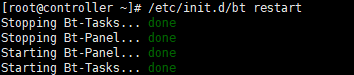
11. Verifique la cuenta y contraseña iniciales
[root @ controller ~] # bt predeterminado
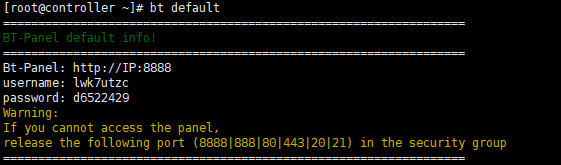
12. Vista del navegador
Ingrese en la barra de direcciones del navegador: http://192.168.11.61:8888 ( 192.168.11.61 es la IP de mi máquina virtual)
(1) Página de inicio de sesión
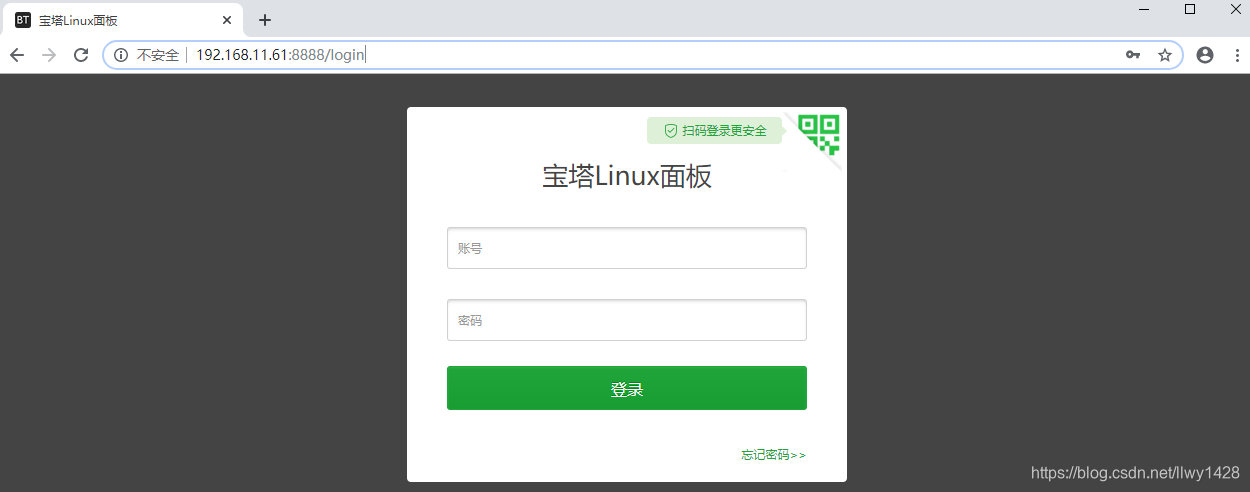
(2) La página de inicio predeterminada, puede elegir instalar los programas recomendados
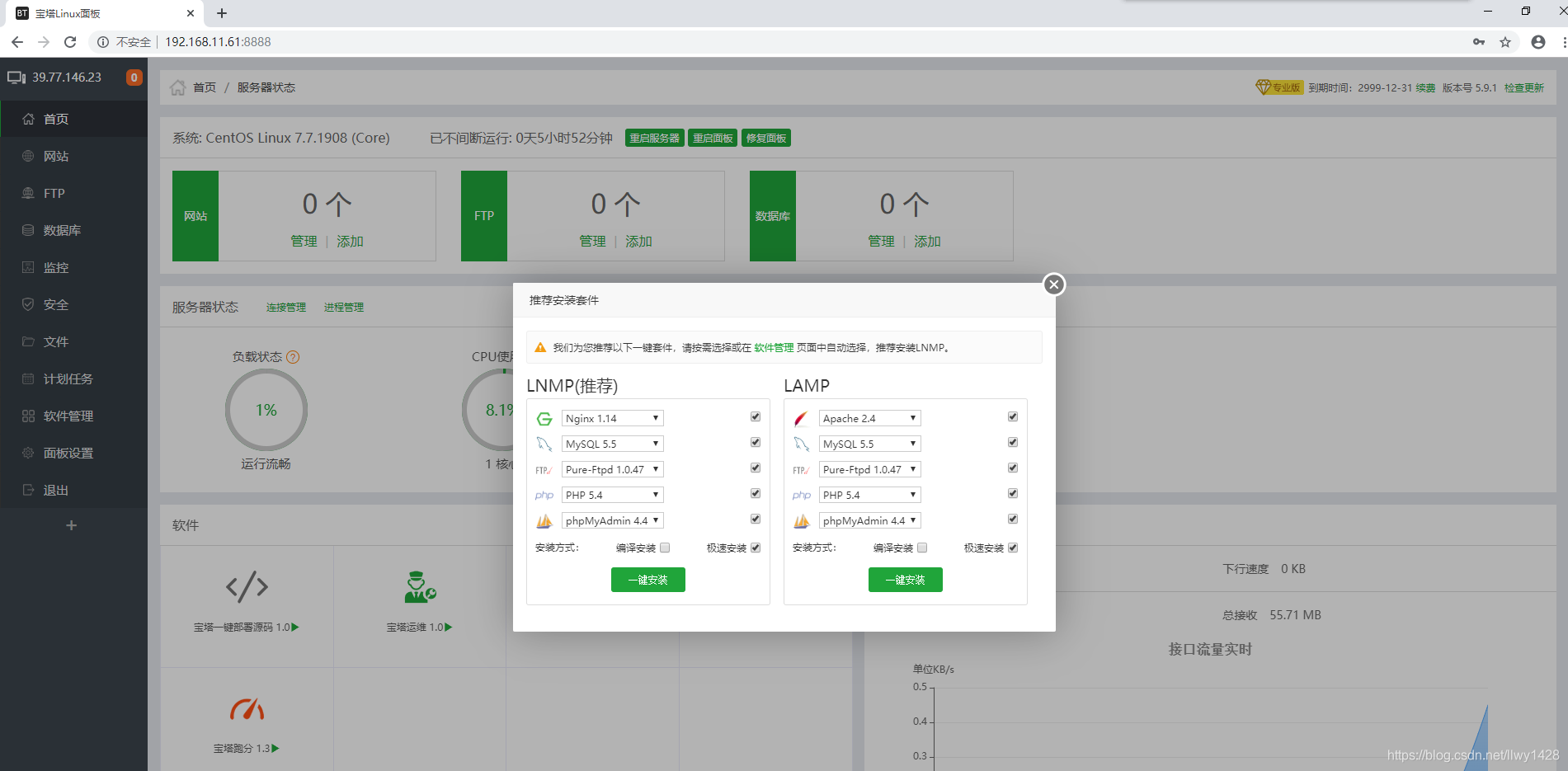
(3) Especifique el proceso de instalación del programa
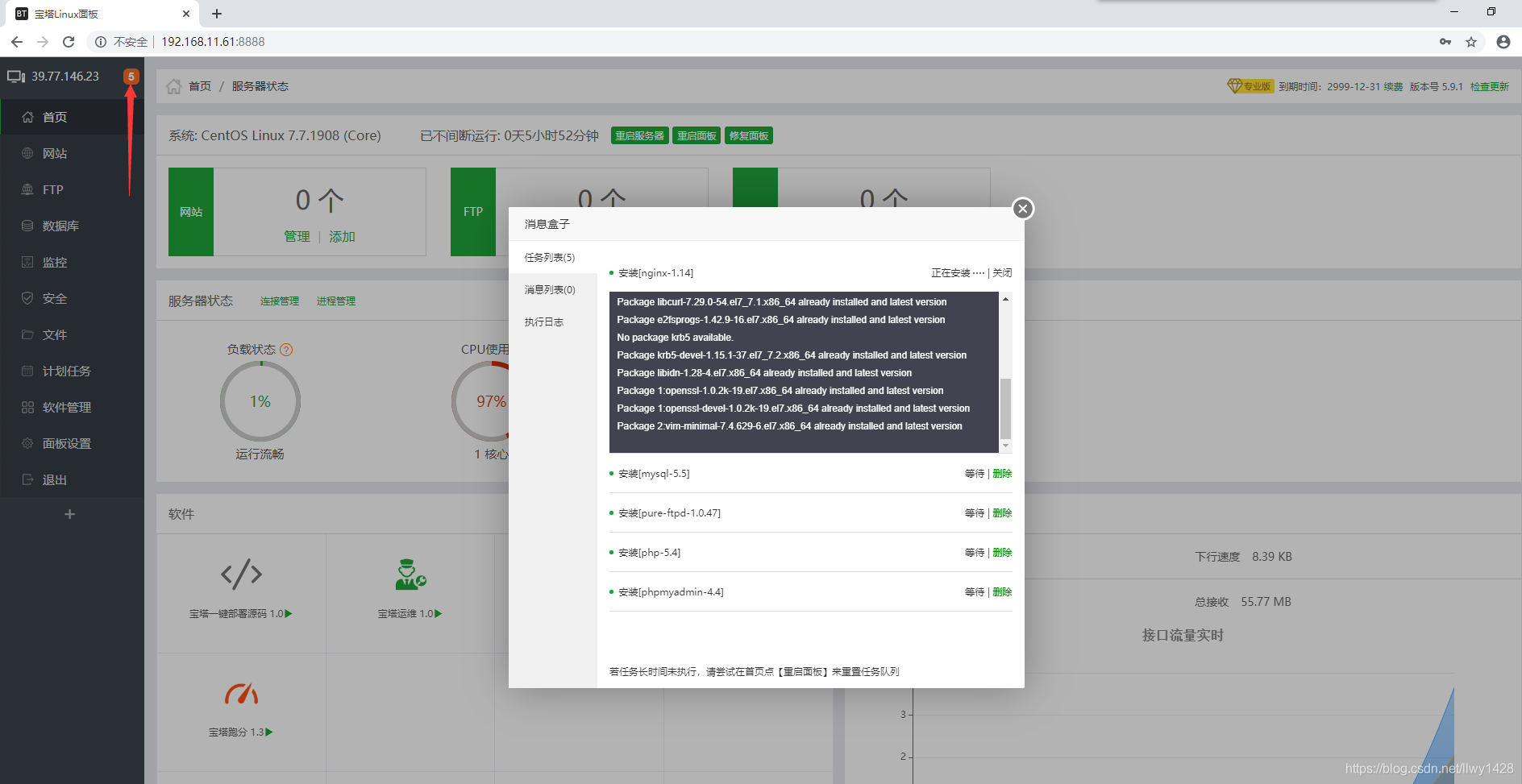
(4) Página de administración de la base de datos para una instalación exitosa
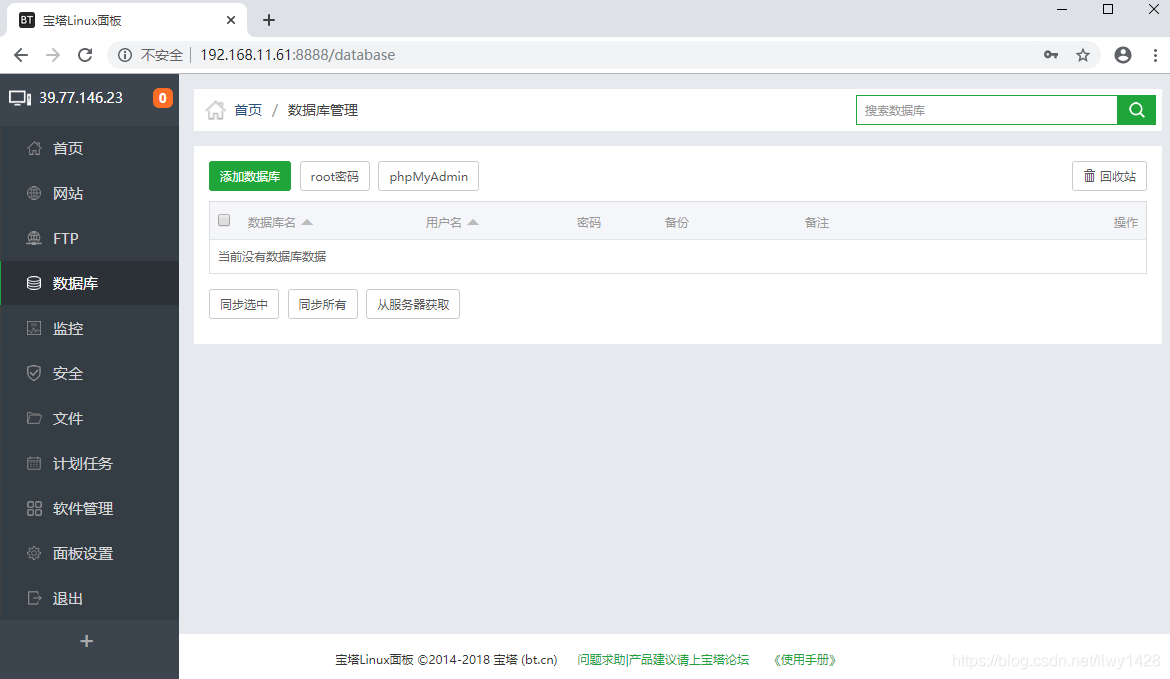
(5) Utilice phpMyAdmin para administrar la base de datos instalada
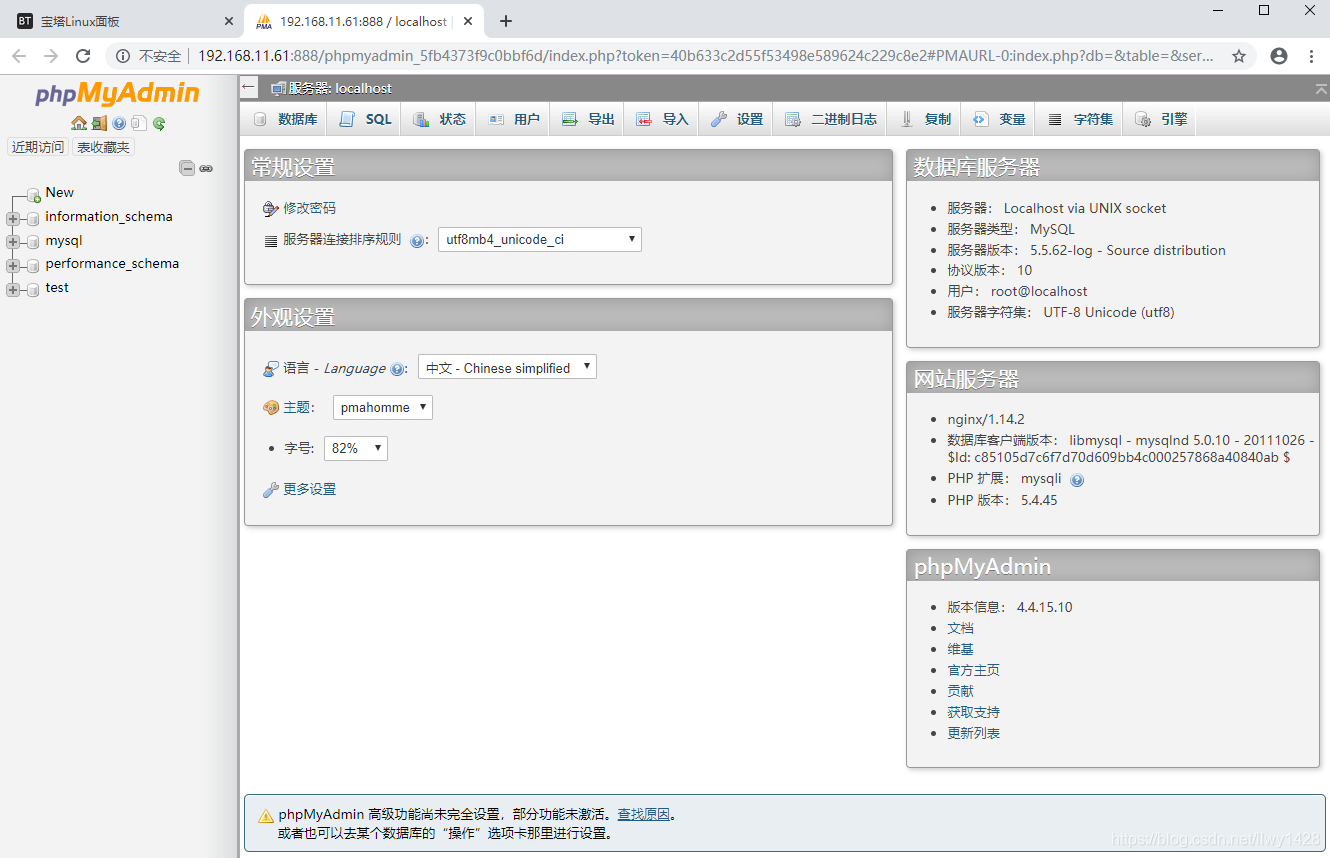
(6) Página de gestión de archivos

(7) Página de administración de tareas de sincronización del sistema

(8) Página de gestión del software de instalación compatible con Pagoda

(9) Página de configuración del sistema
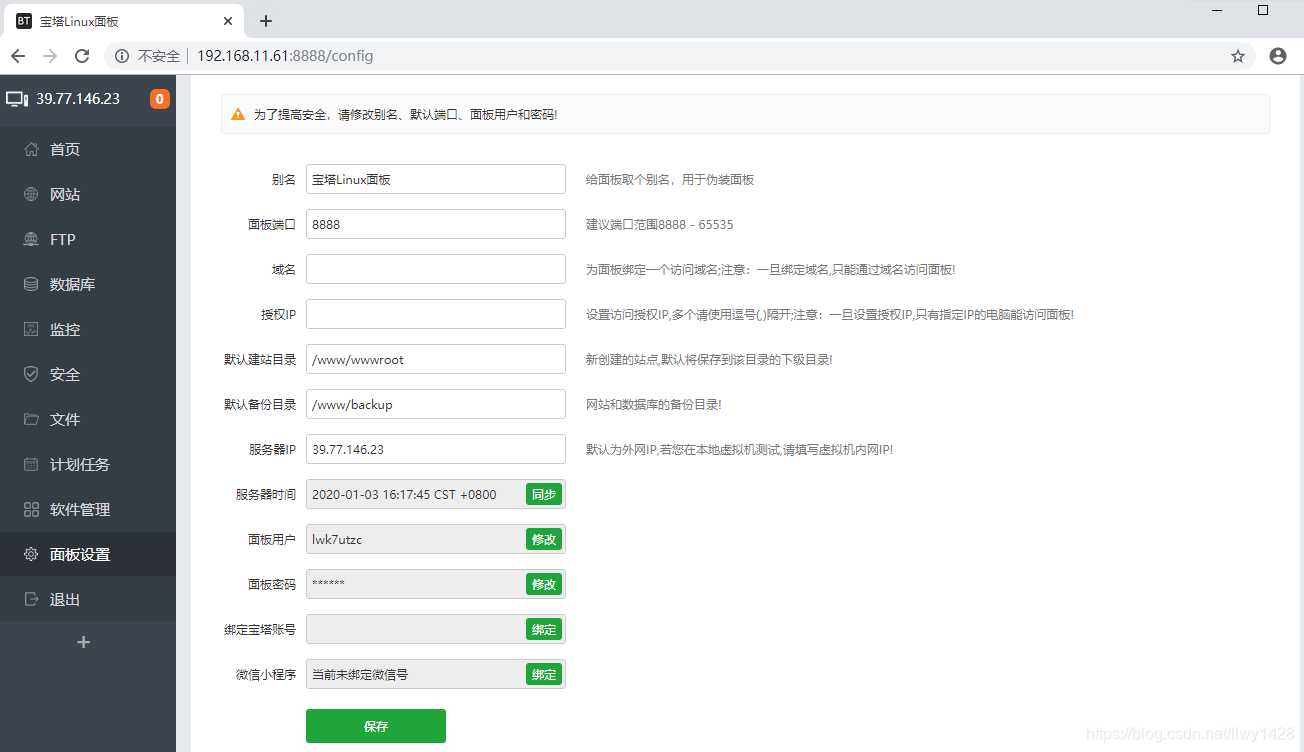
Otras páginas: omitidas.
En este punto, ¡la instalación y configuración de los servicios de pagoda de Centos7 está completa!
referencia: